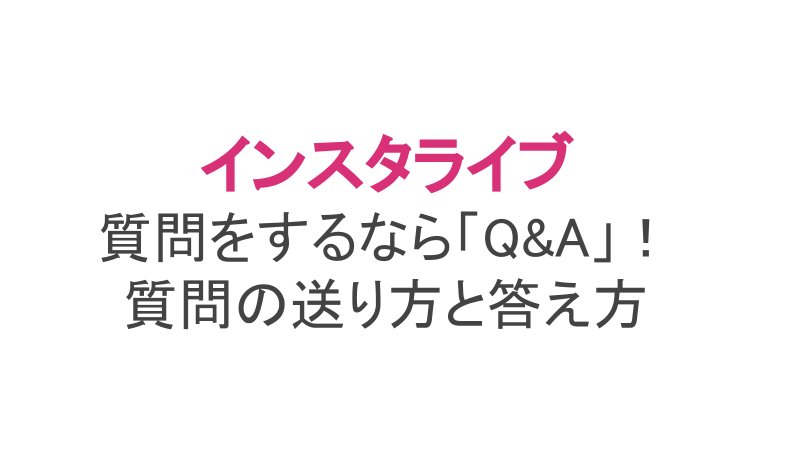インスタライブは世界最大SNSであるインスタグラムの機能の1つとして備わっているため、誰でも気軽にライブ配信やライブ視聴ができてとても便利ですよね。
インフルエンサーやアパレルなどのブランド店、有名雑誌の会社などがライブ配信しているのを見たことがある人も多いかと思います。
そんなとき、気になったことはその場で質問したくなりませんか?そこで今回はインスタライブで思い立ったときにすぐ質問できる機能「Q&A」について詳しく解説します!
インスタライブの「Q&A」機能とは?
インスタライブの「Q&A」機能とは、その名の通り配信者と視聴者がQ(質問)とA(回答)でやり取りできる機能です。
正確には、インスタライブ中に視聴者がQ&A機能を使って配信者に質問を投げかけ、配信者はそのままライブの中で質問に答える形になります。
インスタライブにはコメント機能もついているため、今まではコメントで質問を投げかけていた人も多いでしょう。
しかし、古いコメントはだんだん流されていき、配信者はスライドしないと過去のコメントが見れなくなってしまいます。それでは配信者が読み落としてしまう可能性もあるのです。
そこで、どうしても聞きたいことや知りたいことがあったとき、流されるコメントではなく、配信者側の画面に残るQ&A機能を使うのが便利です。
インスタライブの「リクエスト」との違い
インスタライブにはQ&A機能と混同されやすい「リクエスト」という機能があります。
「リクエスト=要求する」という意味なので、「何か配信者にお願いする機能かな?質問できるのかな?」と思いがち。しかし、「リクエスト」は本当はコラボ配信機能のことなのです。
配信者にコラボ配信のリクエストを送信し、それが許可されると自分も配信者側としてそのライブ配信に入れるようになります。
リクエスト機能に関する記事はこちらを参考にしてみてください。
インスタストーリーズの「質問スタンプ」との違い
ライブ配信の方ではなく、撮ってから出すストーリーズの中にも質問スタンプの機能があるのを知っている人も多いかもしれません。
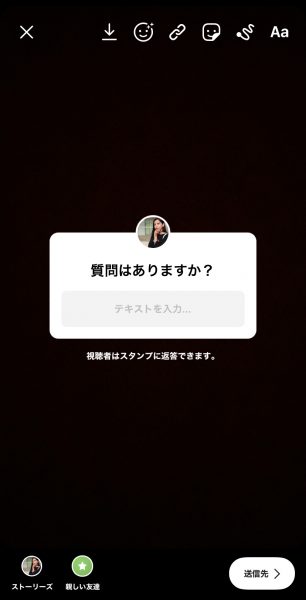 ストーリーズのスタンプ機能
ストーリーズのスタンプ機能この質問スタンプ機能もライブ配信のQ&A機能とほぼ同じ役割を持つのですが、使い方が少し違うのがポイント。
ストーリーズでの質問スタンプの使い方の手順はこちら。
- 投稿主が質問スタンプで「何か質問はありますか?(質問を要求)」または「あなたの好きな映画は?(回答を要求)」とストーリーズに投稿する
- それを見たフォロワーが質問または回答をする
- 投稿主のユーザーはフォロワーの質問や回答が見れる
ライブ配信のQ&A機能は視聴者→配信者への質問と一方通行ですが、質問スタンプは使い方によって投稿主→フォロワー、フォロワー→投稿主のどちらからでも質問を投げかけられるのです。
好きな方向で質問や回答のやり取りをしたいときには、ストーリーズの質問スタンプもぜひ使ってみてくださいね。
インスタライブでQ&A機能を使った質問のやり方と答え方
それではQ&A機能の使い方を見ていきましょう。
インスタライブのQ&A機能を使って、実際に質問と回答のやり取りをシミュレーションしていきながら解説するので、ぜひ使い方を覚えてみてくださいね。
【視聴者】質問の仕方(送り方)
まず視聴者側からの質問の送り方です。
 ハテナボタンをタップ
ハテナボタンをタップインスタライブを開いて視聴を始めたら、下にハテナのカードのようなボタンがありますね。そこをタップしてみましょう。
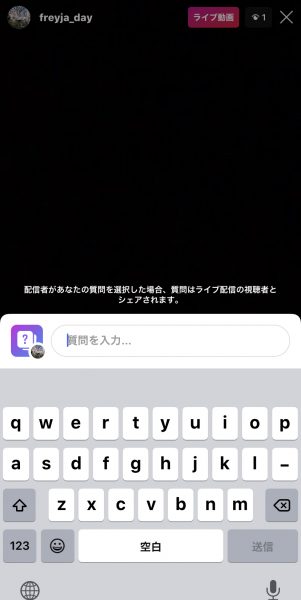 質問を入力して送信をタップ
質問を入力して送信をタップすると質問を入力する画面が出てきました。「質問を入力…」のところに、配信者に聞きたいことを書いてみましょう!
入力すると右側に「送信」ボタンが出てくるのでタップします。
 「送信しました」
「送信しました」質問を送信すると画面の真ん中あたりに「送信されました」と出てきました!
これで質問の送信は完了です。あとは配信者が回答してくれるのを待ちましょう。
【配信者】質問スタンプの出し方・回答の仕方
次に、質問を受け取った配信者の回答方法です。
質問を読んだらそのまま回答できるのですが、実は質問(質問スタンプ)を画面上に表示しながら回答することもできるのです。
 通知のついたハテナボタンをタップ
通知のついたハテナボタンをタップ配信者の画面では、下に視聴者と同じハテナボタンがあります。自分に質問が届くのそこに赤い通知マークが付く仕組みになっているため、質問を見落とす心配はありません。
まずは通知の来ているハテナボタンをタップしましょう。
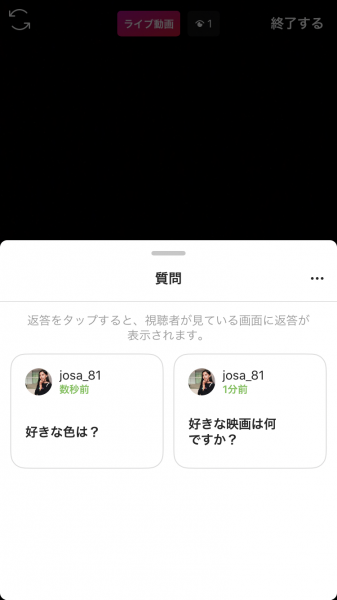 質問を選ぶ
質問を選ぶすると、自分に届いた質問がカードのように並んでいる画面が表示されます。その中から回答する質問をタップしてみましょう。
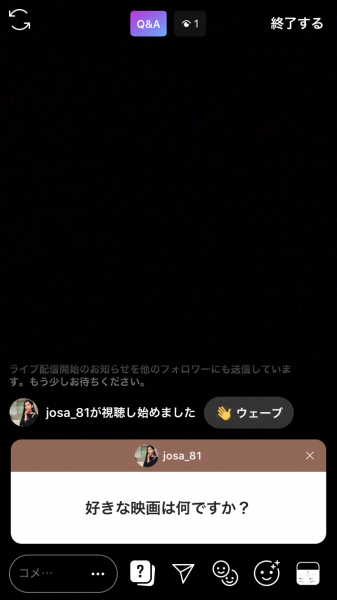 質問スタンプが出てくる
質問スタンプが出てくるすると画面上に質問スタンプが表示されました!通常のストーリーズとよく似たデザインになっていますね。
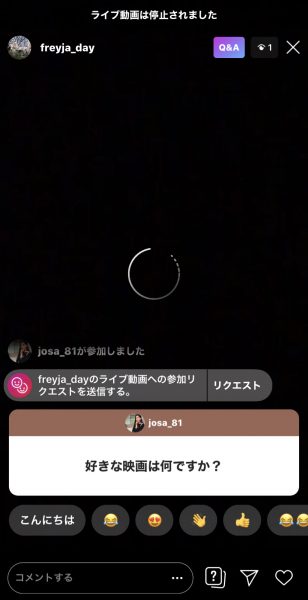 視聴者の画面にも質問スタンプ
視聴者の画面にも質問スタンプこの質問スタンプは自分の画面だけでなく、視聴者の画面にも同様に表示されています。
配信者はこの画面を表示しながら質問に回答することで、視聴者も今何の話をしているのか把握しやすいですよね。
途中で入ってきた視聴者も置いてけぼりにならないので、視聴者に優しい機能だと言えますね。
インスタライブでQ&A機能を使うときの注意点
コメントで流れず、自分の質問が配信者の目に留まりやすいQ&A機能ですが、実際に使うときには注意したいことが2つだけあります。
録画ライブ(リプレイ)では使用できない
リアルタイムで配信したインスタライブは録画として残しておくことができ、自分のストーリーズに「リプレイ」として24時間限定で公開することができます。
しかし「リプレイ」はあくまで録画。リアルタイムではないため、コメントはもちろん、Q&Aなどの機能も使えないという制限があります。
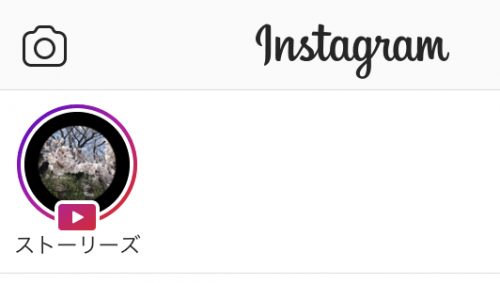 リプレイはアイコンの下に再生ボタン
リプレイはアイコンの下に再生ボタンリアルタイム配信ではなくリプレイの場合は、アイコンの下に再生ボタンが表示される仕組み。リアルタイム配信と混同しないように注意してくださいね。
配信者が質問スタンプを出すと自分のIDがバレる
ライブ配信中に自分が質問したことは、配信者以外(他の視聴者)にはわかりません。しかし配信者が質問に回答するときに質問スタンプを出すと…
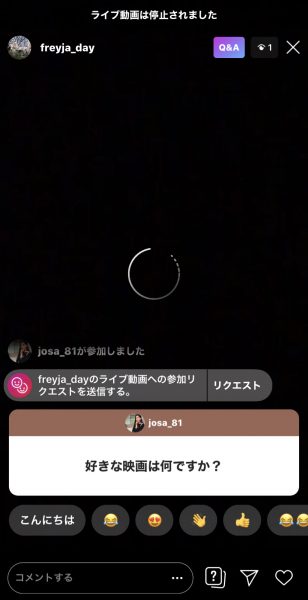 自分のアイコン+ID+質問
自分のアイコン+ID+質問このように質問の内容と共に、自分のアイコンと自分のIDが一緒に表示されます。
他の視聴者もこの質問スタンプを見れる状態なので、アイコンやIDで身バレしたくないときは要注意です!
インスタライブのQ&Aで質問できないときの原因と対処法
インスタライブでQ&A機能を使うとき、思わぬトラブルが発生することがあります。例えば次のようなトラブルです。
- Q&A機能を使って質問しても「送信されました」と出てこない
- Q&A機能を使おうとすると画面が落ちる
- そもそもQ&Aのハテナボタンが表示されない
そこで、最後にそのトラブルの原因と対処法をそれぞれ解説しました。困った時には参考にしてみてください。
接続不良や電波障害が起きている場合
電波が1つや2つしか立っていない状態やインターネットへの接続が悪い状態でインスタライブを視聴していると、インスタライブの機能が思うように使えないことがあります。
Q&A機能を使って質問を送信しても「送信しました」と表示されないのはこのせいです。
こうした接続不良や電波障害の場合は、電波やネット環境が安定した場所でもう一度試してみましょう。
また、その月の通信量(ギガ数)を使い果たしたときもライブ配信の読み込みが遅くなし、Q&A機能もうまく使えません。
この場合Wi-Fiに接続すればスムーズに使えるようになりますよ。
インスタアプリの不具合の場合
日々数億人がインスタアプリを使っていますから、どこかで不具合が生じることも少なくありません。
インスタライブに不具合が生じることで突然画面が落ちたり、Q&A機能を開けないこともあるのです。そんなアプリの不具合への対処法はいくつかあります。
- アプリを一旦削除してインストールし直す
- 設定オプションの「問題を報告」から運営に報告する
- 不具合が修正されるまでしばらく待つ
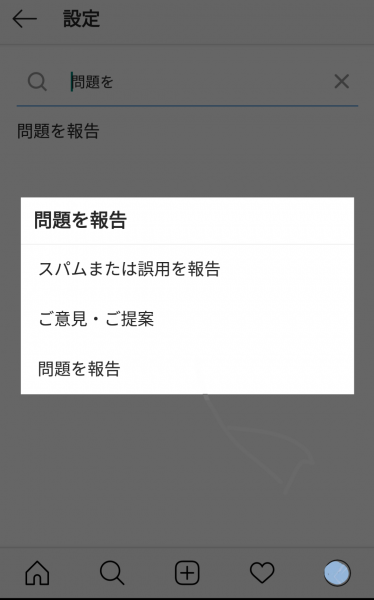 問題を報告
問題を報告インスタアプリの不具合の場合はこちらからできるアクションは限られているため、基本的にはインスタグラム運営側の対処を待つことになるでしょう。
古いバージョンのインスタアプリを使っている場合
そもそもQ&Aのハテナマークのボタンが無い場合には、古いバージョンのインスタアプリを使っている可能性があります。
現在(2019年11月)のバージョンは「119.0」。それ以前だとみんなが使っている機能が使えなかったり、アプリそのものに不具合を感じることもあります。
まずは一度自分のバージョンを確認してみてください。バージョンが古かったら、App StoreやGoogle playなどからアップデートしましょう。
インスタライブはQ&A機能でもっと面白くなる!
視聴者にも配信者にも便利なQ&A機能ですが、いろいろな人のライブ配信を見ていると、実際にQ&A機能を使っているユーザーは少ないように思います。
もしかしたらQ&Aの使い方がわからないのかもしれないし、使い方はわかるけどコメントの方が楽なのかもしれませんね。
まだ使ったことのない方は、質問したいときにはぜひ使ってみてください。
どんどん使ってみることで、画面にも変化が出て、きっとインスタライブがもっと面白くなるかもしれません!